Стильный виджет категории товаров Woocommerce – INFO-EFFECT
На чтение 2 мин. Опубликовано
Привет ! Я продолжаю поиски интересных и полезных плагинов для онлайн-магазина Woocommerce. Сегодня я хочу представить вам плагин – XO10 – WooCommerce Categories widget, который добавит на ваш сайт стильный виджет категории товаров. В данном виджете будет отображаться список категорий товаров. Виджет имеет гибкие настройки, вы сможете выбрать стиль отображения категорий, размер миниатюры, расположение миниатюры и т.д.
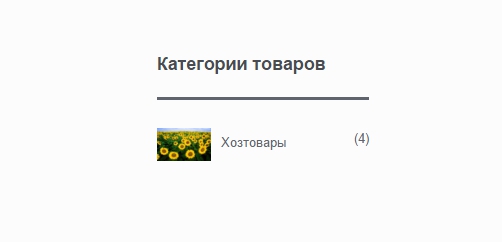
Установить плагин вы сможете прямо из админ-панели wordpress. Перейдите на страницу: Плагины – Добавить новый, введите название плагина в форму поиска, нажмите Enter, установите и активируйте плагин.
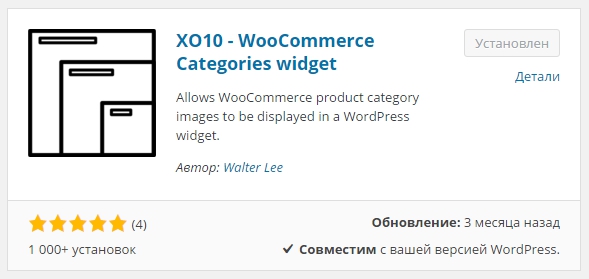
После установки и активации плагина, перейдите на страницу Виджетов, там у вас появится новый виджет XO10 WooCommerce Categories. Перетащите виджет в сайдбар, откройте виджет, чтобы его настроить.
– Заголовок, укажите заголовок для виджета.
– Сортировка, укажите тип сортировки.
– Можете сделать, чтобы категории отображались в виде выпадающего списка.
– Look – Effects, выберите стиль показа категорий.
– Effect options (optional), оставьте без изменений.
– List HTML class attribute (optional), оставьте без изменений.
– List HTML ID attribute (optional), оставьте без изменений.
– Можете включить функцию иерархии.
– Можете включить показ только дочерних категорий,
то есть подкатегорий.– Можно скрыть пустые категории.
– Text/Image display, можно выбрать расположение миниатюры и текста категории.
– Image width in px, можно указать ширину миниатюры (изображение) в пикселях.
– Image height in px, можно указать высоту миниатюры в пикселях.
– Показывать счётчики товаров, будет показано сколько товаров имеется в определённой категории.
– Position of product counts, где показывать счётчик, справа или слева.
– Bracket type for product counts, выберите скобки для счётчика, в которых будет отображаться количество товаров.
– Сохраните настройки.
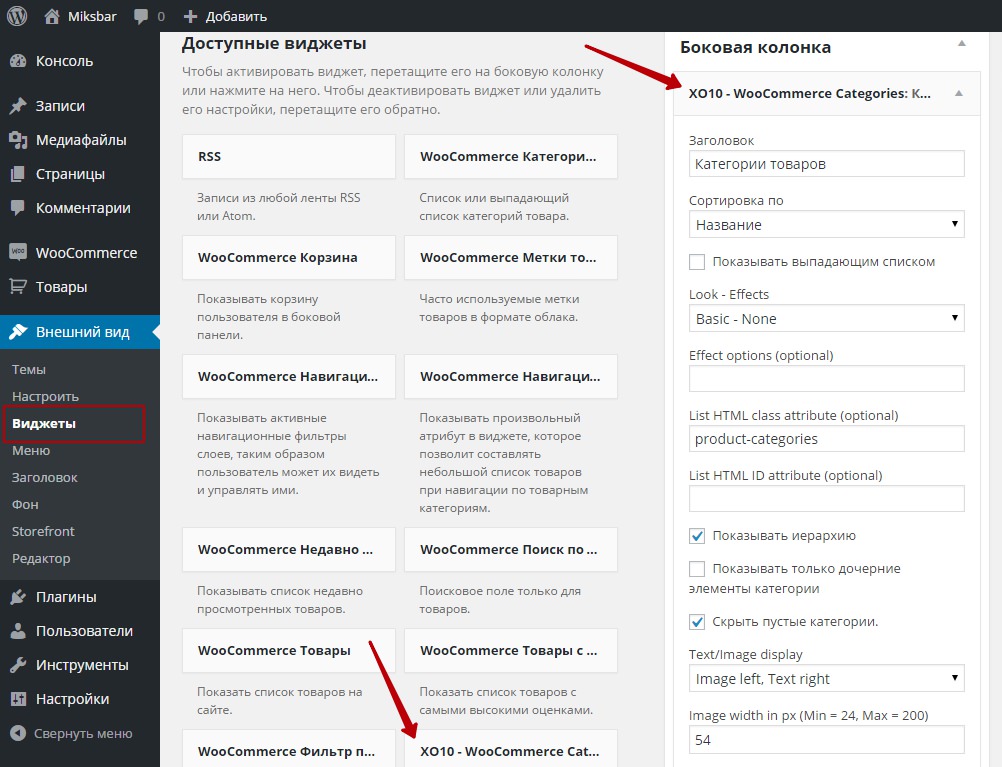
Всё готово ! После сохранения настроек виджет с категориями появится в вашем онлайн магазине. Остались вопросы ? Напиши комментарий !
Как вывести категорию товаров Woocommerce в нужном месте?

Woocommerce показывает каталог товаров (витрину) на странице — /shop/, которая создаётся автоматически при установке плагина.

Здесь выводятся все товары, которые вы добавляете в магазин. Вот я разместил пару моделей iPhone — 5ю и 7ю.

Если товаров много, то пользователю не очень удобно, искать в длинном перечне. Потому товары обычно разделяют на категории. Woocommerce предоставляет таксономию категорий товаров, и каждая категория получает от WordPress свою страницу — архив категории.
Что делать, если хочется вывести категорию в другом месте (вернее не только на странице архива)?
Woocommerce поддерживает специальный shortcode для вывода списка товаров определенной категории.
product_category
Вы можете использовать его в тексте на любой странице или записи вашего блога.
[product_category category=»phones»]
[product_category category=»phones»] |
В шоткоде можно использовать следующие атрибуты:
| Атрибут | Значение по умолчанию | Описание |
|---|---|---|
| per_page | 12 | Кол-во товаров на 1 страницу, при большем числе товаров формируется пейджер. |
| ‘columns’ | 4 | Кол-во столбцов. |
| orderby | ‘title’ | Параметр для сортировки. Может принимать много значений, наиболее полезные из них:
|
| order | ‘asc’ | asc — по возрастанию, desc — по убыванию |
| category | ‘ ‘ | Используйте значение slug (ярлык) категории, товары из которой нужно показать. |
shortcodes woocommerce
Написать комментарийДанная запись опубликована в 14.07.2017 18:11 и размещена в wordpress. Вы можете перейти в конец страницы и оставить ваш комментарий.
Мало букафф? Читайте есчо !
Создание новых категорий товаров в WooCommerce
Здравствуйте друзья! В этот уроке вы узнаете как добавлять новые категории товаров в интернет-магазин WooCommerce.
Новые категории можно добавлять непосредственно и при добавлении самого товара, но в данном уроке мы рассмотрим более классический вариант добавления.
Как добавить новые категории товаров в WooCommerce
Переходим в Товары -> Категории.

В открывшемся окне мы видим поля для заполнения, в которых необходимо указать название новой категории и выбрать родительскую категорию если необходимо.

После того как вы указали в соответствующем поле название и указали родительскую категорию (необходимо), не забудьте нажать кнопку «Добавить новую категорию товаров». После этого категория будет создана и доступна в выборе категорий при добавлении товара.
Если вы настроили правильно ЧПУ для WooCommerce —
Напомню, что родительскую категорию нужно указывать для создания правильной иерархии товаров и их категорий.
Например если у вас интернет-магазин бытовой техники — вначале создаем категорию «Бытовая техника» без родительской категории, а при добавлении последующих категорий относящихся к бытовой технике (например Холодильники, Стиральные машины, Пылесосы) указываем родительскую категорию «Бытовая техника».
На изображении ниже вы увидите пример добавления категории «Пылесосы» в категорию «Бытовая техника»:

Теперь при добавлении нового товара у вас будет выбор созданных категорий с правильной иерархией.

Пример выбора категории «Холодильники», которая относиться к «Бытовой технике»
Как видите, создание категорий достаточно простой процесс, который не требует особых навыков или больших затрат времени.
И еще раз напомню, если у вас возникнут какие-либо вопросы — смело задавайте их в комментариях!
Спасибо за внимание!
Здравствуйте друзья! В этот уроке вы узнаете как добавлять новые категории товаров в интернет-магазин WooCommerce. Новые категории можно добавлять непосредственно и при добавлении самого товара, но в данном уроке мы рассмотрим более классический вариант добавления. Как добавить новые категории товаров в WooCommerce Переходим в Товары -> Категории. В открывшемся окне мы видим поля для заполнения, в которых необходимо указать название новой категории и выбрать родительскую категорию если необходимо. После того как вы указали в соответствующем поле название и указали родительскую категорию (необходимо), не забудьте нажать кнопку «Добавить новую категорию товаров». После этого категория будет создана и доступна в выборе категорий при добавлении товара. Если…
Проголосуйте за урок
100Оценка
Итог : Уважаемые читатели! Если вам понравилась статья не поленитесь проголосовать и оставить комментарий, ведь так я смогу понять полезность уроков и статей, и улучшить их качество в будущем. Заранее спасибо!
Рейтинг: 4.37 ( 12 голосов ) 100Как добавить категории товаров Woocommerce в меню сайта – INFO-EFFECT
 WooCommerce На чтение 2 мин. Опубликовано
WooCommerce На чтение 2 мин. Опубликовано ![]() Привет ! Сегодня я покажу вам как добавить категории товаров Woocommerce в меню сайта. Вы сможете вывести категории товаров в меню сайта. Можно показывать категории с помощью виджета “Меню”. Как всё это сделать, читайте далее.
Привет ! Сегодня я покажу вам как добавить категории товаров Woocommerce в меню сайта. Вы сможете вывести категории товаров в меню сайта. Можно показывать категории с помощью виджета “Меню”. Как всё это сделать, читайте далее.
В админ-панели WordPress, перейдите на страницу: Внешний вид – Меню. На странице создания меню, слева в боковой панели, у вас должен отображаться виджет – Категории товаров. Откройте данный виджет, в нём у вас будет отображаться список категорий товаров. Отметьте категории галочками и нажмите на кнопку – Добавить в меню. Сохраните меню.
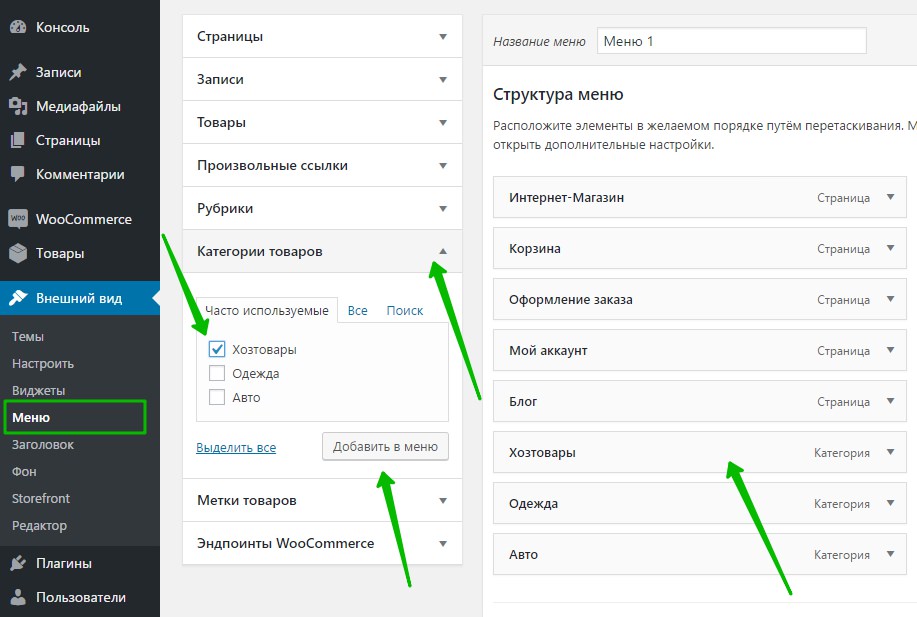
Всё готово ! Категории будут отображаться в меню вашего сайта.
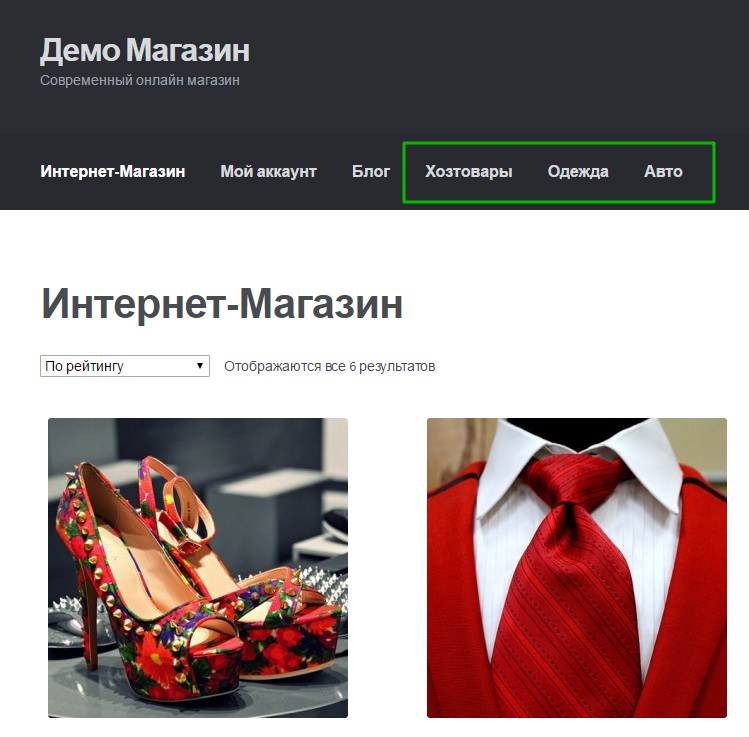
Обратите внимание ! Вы можете вывести категории с помощью виджета “Меню”. Вам нужно создать отдельное меню, добавить в него категории товаров. Далее, перейдите на страницу виджетов. Добавьте в сайдбар виджет – Произвольное меню. В настройках виджета, выберите меню (которое вы создали ранее с категориями товаров) и сохраните виджет.
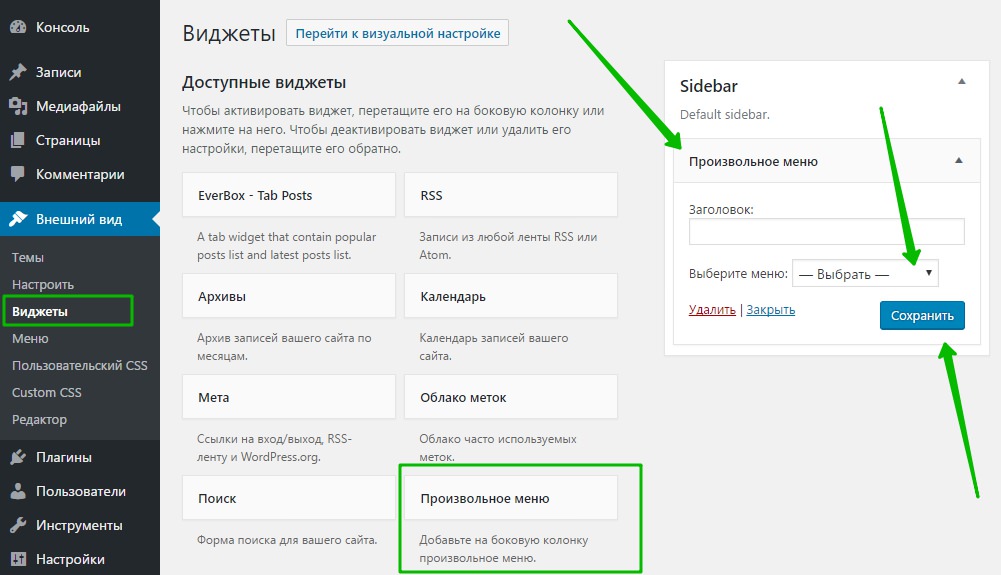
Всё готово ! В виджете будут отображаться категории товаров Woocommerce !
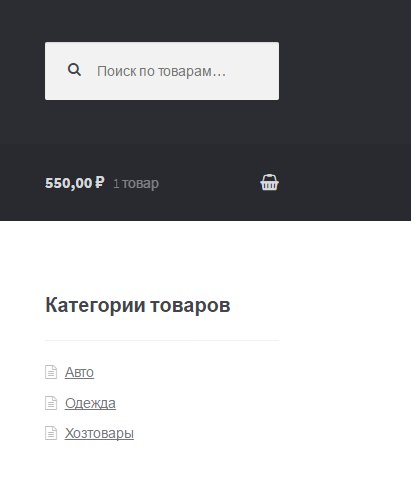
![]() Более 100 Супер полезных плагинов Woocommerce Смотри Здесь !
Более 100 Супер полезных плагинов Woocommerce Смотри Здесь !
![]() Woocommerce настройка от А до Я Здесь всё есть !
Woocommerce настройка от А до Я Здесь всё есть !
Остались вопросы ? Напиши комментарий ! Удачи !
